关于Win7等无法访问winxp下共享文件
- 格式:docx
- 大小:605.55 KB
- 文档页数:5
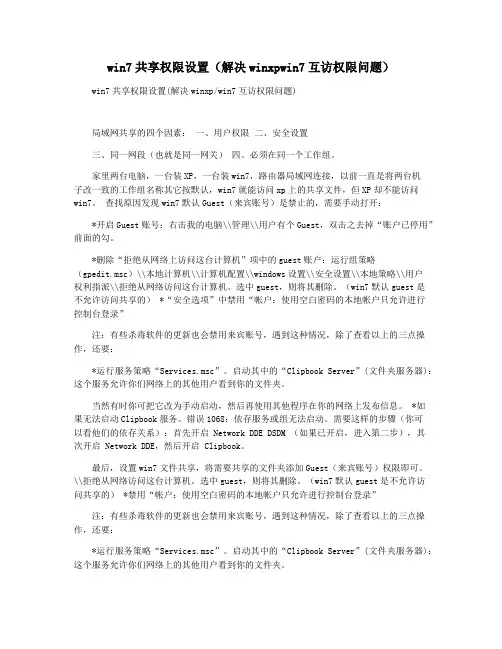
win7共享权限设置(解决winxpwin7互访权限问题)win7共享权限设置(解决winxp/win7互访权限问题)局域网共享的四个因素:一、用户权限二、安全设置三、同一网段(也就是同一网关)四、必须在同一个工作组。
家里两台电脑,一台装XP,一台装win7,路由器局域网连接,以前一直是将两台机子改一致的工作组名称其它按默认,win7就能访问xp上的共享文件,但XP却不能访问win7。
查找原因发现win7默认Guest(来宾账号)是禁止的,需要手动打开:*开启Guest账号:右击我的电脑\\管理\\用户有个Guest,双击之去掉“账户已停用”前面的勾。
*删除“拒绝从网络上访问这台计算机”项中的guest账户:运行组策略(gpedit.msc)\\本地计算机\\计算机配置\\windows设置\\安全设置\\本地策略\\用户权利指派\\拒绝从网络访问这台计算机。
选中guest,则将其删除。
(win7默认guest是不允许访问共享的)*“安全选项”中禁用“帐户:使用空白密码的本地帐户只允许进行控制台登录”注:有些杀毒软件的更新也会禁用来宾账号,遇到这种情况,除了查看以上的三点操作,还要:*运行服务策略“Services.msc”。
启动其中的“Clipbook Server”(文件夹服务器):这个服务允许你们网络上的其他用户看到你的文件夹。
当然有时你可把它改为手动启动,然后再使用其他程序在你的网络上发布信息。
*如果无法启动Clipbook服务。
错误1068:依存服务或组无法启动。
需要这样的步骤(你可以看他们的依存关系):首先开启 Network DDE DSDM (如果已开启,进入第二步),其次开启 Network DDE,然后开启 Clipbook。
最后,设置win7文件共享,将需要共享的文件夹添加Guest(来宾账号)权限即可。
\\拒绝从网络访问这台计算机。
选中guest,则将其删除。
(win7默认guest是不允许访问共享的) *禁用“帐户:使用空白密码的本地帐户只允许进行控制台登录”注:有些杀毒软件的更新也会禁用来宾账号,遇到这种情况,除了查看以上的三点操作,还要:*运行服务策略“Services.msc”。
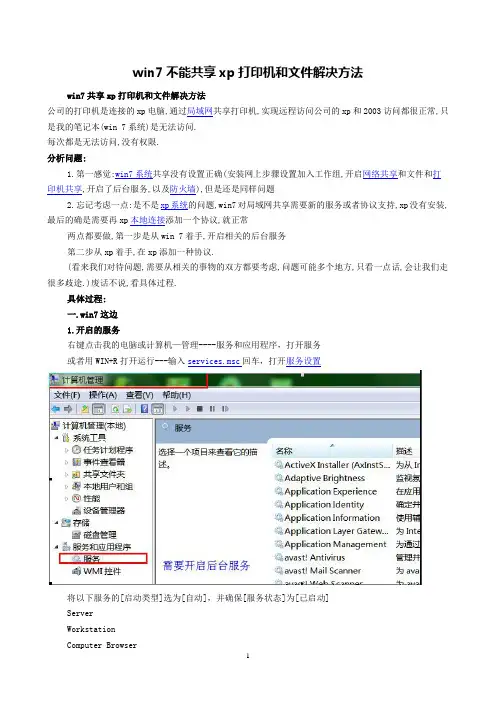
win7不能共享xp打印机和文件解决方法win7共享xp打印机和文件解决方法公司的打印机是连接的xp电脑,通过局域网共享打印机,实现远程访问公司的xp和2003访问都很正常,只是我的笔记本(win 7系统)是无法访问.每次都是无法访问,没有权限.分析问题:1.第一感觉:win7系统共享没有设置正确(安装网上步骤设置加入工作组,开启网络共享和文件和打印机共享,开启了后台服务,以及防火墙),但是还是同样问题2.忘记考虑一点:是不是xp系统的问题,win7对局域网共享需要新的服务或者协议支持,xp没有安装,最后的确是需要再xp本地连接添加一个协议,就正常两点都要做,第一步是从win 7着手,开启相关的后台服务第二步从xp着手,在xp添加一种协议.(看来我们对待问题,需要从相关的事物的双方都要考虑,问题可能多个地方,只看一点话,会让我们走很多歧途.)废话不说,看具体过程.具体过程:一.win7这边1.开启的服务右键点击我的电脑或计算机—管理----服务和应用程序,打开服务或者用WIN+R打开运行---输入services.msc回车,打开服务设置将以下服务的[启动类型]选为[自动],并确保[服务状态]为[已启动]ServerWorkstationComputer BrowserDHCP ClientRemote Procedure CallRemote Procedure Call (RPC) LocatorDNS ClientFunction Discovery Resource PublicationUPnP Device HostSSDP DiscoveryTIP/IP NetBIOSHelper //这个在xp系统没有开启,win7共享需要开启2.添加到相同工作组在桌面---计算机(右键)---属性3.开启网络共享和文件共享位置更改共享设置按图上设置添加文件共享到防火墙例外允许共享访问二.xp这边(电脑在远处不好截图)XP系统要共享的打印机和文件设置为共享1.打开网上邻居属性-本地连接属性-安装-协议-"nwlink ipx/spx/netblos compatible transport protocl" 双击,里面还有个"network monitor driver"也要安装. (自动安装不要安装盘的)添加协议-----------------(后面xp共享一般都会设置,大家可参考一下)2.开始-运行-services.msc- 找到"server"服务,属性启动类型-"自动"-确定,然后在左边点"启动",确定.3.组策略设置:开始菜单运行-secpol.msc -安全设置-本地策略用户权利指派- "拒绝从网络访问这台计算机"属性,删除里面的"所有用户组".安全选项:网络访问:不允许SAM 帐户的匿名枚举, 属性给"停用"网络访问: 不允许 SAM 帐户和共享的匿名枚举,属性给"停用".网络访问: 本地帐户的共享和安全模型,属性改为"经典 - 本地用户以自己的身份验证".4.用户管理---启动guest用户.点击桌面我的电脑右键-管理-本地用户和组-用户,把右边的guest用户属性"帐户已停用前面的钩去掉".重启xp电脑Win7共享打印机出现"无法保存打印机设置,操作无法完成(错误0x000006d9)"的问题Windows7中在共享打印机时,出现错误提示:无法保存打印机设置操作无法完成(错误 0x000006d9)我的解决方法是在控制面板中开启防火墙就可以。
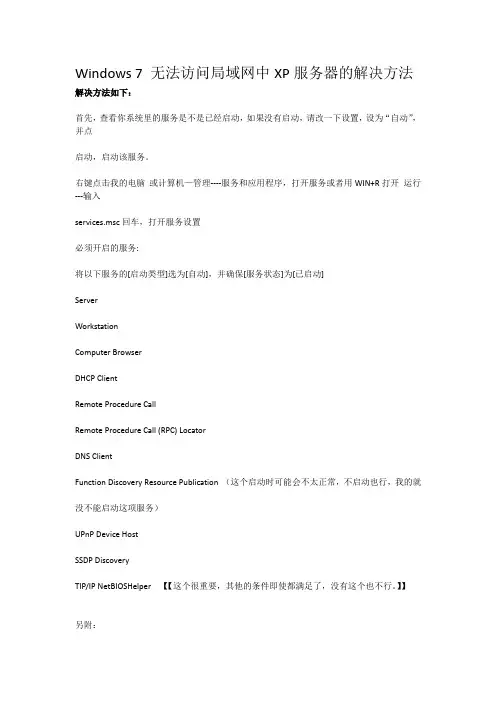
Windows 7 无法访问局域网中XP服务器的解决方法解决方法如下:首先,查看你系统里的服务是不是已经启动,如果没有启动,请改一下设置,设为“自动”,并点启动,启动该服务。
右键点击我的电脑或计算机—管理----服务和应用程序,打开服务或者用WIN+R打开运行---输入services.msc回车,打开服务设置必须开启的服务:将以下服务的[启动类型]选为[自动],并确保[服务状态]为[已启动]ServerWorkstationComputer BrowserDHCP ClientRemote Procedure CallRemote Procedure Call (RPC) LocatorDNS ClientFunction Discovery Resource Publication (这个启动时可能会不太正常,不启动也行,我的就没不能启动这项服务)UPnP Device HostSSDP DiscoveryTIP/IP NetBIOSHelper 【【这个很重要,其他的条件即使都满足了,没有这个也不行。
】】另附:在Win7的:设置启用“网络发现”并保存修改了后,又自动调回“关闭网络发现”的解决方法(百度上有)方法:在"控制面板"-"系统与安全"-"管理工具"-"服务"里把SSDP DISCOVERY设为"自动"即可。
=============================================================================== =============问题以你打开网上邻居到“查看工作组计算机”到访问“某一主机”失败而出现的错误框来列出,所以只要你对照你的错误框,就可能在这里找到你的问题的答案。
问题列表:根据你在客户端访问共享的错误到下面找答案吧!1:错误提示框为:网络不存在或尚未启动。
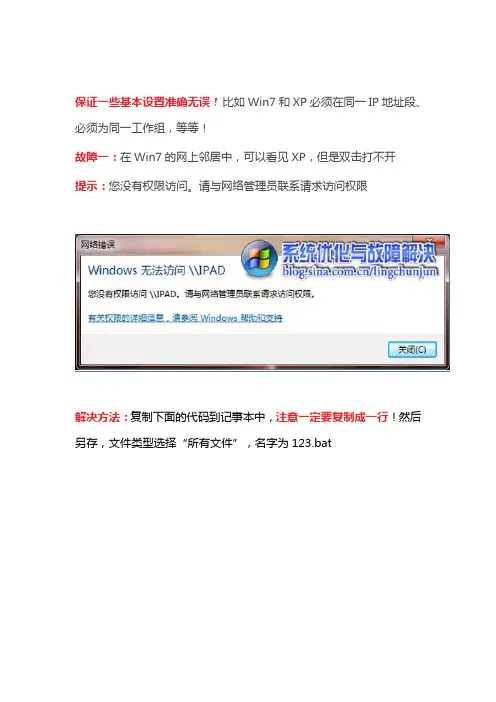
保证一些基本设置准确无误!比如Win7和XP必须在同一IP地址段、必须为同一工作组,等等!故障一:在Win7的网上邻居中,可以看见XP,但是双击打不开提示:您没有权限访问。
请与网络管理员联系请求访问权限解决方法:复制下面的代码到记事本中,注意一定要复制成一行!然后另存,文件类型选择“所有文件”,名字为123.batreg add HKEY_LOCAL_MACHINE\SYSTEM\CurrentControlSet\Control\Lsa /v restrictanonymous /t reg_dword /d 0 /f在XP上运行这段代码,运行后必须重启XP,之后Win7就可以访问XP了!故障二:在Win7的网上邻居中,可以看见XP,但是双击打不开提示:请检查名称的拼写,否则,网络可能有问题,要尝试识别并解决网络问题,请单击诊断解决方法:在Win7上打开系统服务,找到TCP/IP NetBIOS Helper,双击,点击启动,启动类型为自动。
启动后,需要稍等片刻才能访问XP。
如果等的时间过长,可以重启Win7本地连接一下或者重启Win7故障三:在Win7的网上邻居中,可以看见XP,但是双击打不开提示:登录失败,未授予用户在此计算机上的请求登录类型解决方法:在XP上,打开运行窗口,输入secpol.msc 回车定位到本地策略-用户权利指派,右侧找到拒绝从网络访问此计算机,双击,在列表中点guest ,然后删除,确定后再使用Win7访问XP故障四:在Win7的网上邻居可以看见XP共享文件夹,但是不能访问(也可能是部分文件夹能访问,部分不能)提示:您没有权限访问。
请与网络管理员联系请求访问权限解决方法:比如不能访问的文件夹叫电影,在XP的D盘上,回到XP,右击D盘属性看看是否为NTFS格式如果是的话,点击安全(如果没有安全,打开一个文件夹,工具-文件夹选项-查看,去掉勾选“使用简单文件共享”),然后单击添加-高级-立即查找,列表会列出所有用户,找到everyone,一路确定,再次访问XP共享文件夹就能访问了如果各位还没有成功,看看问题是否像本文开头说的那样,ip段、工作组都相同!或者哪一个步骤没有按照本文去做!。
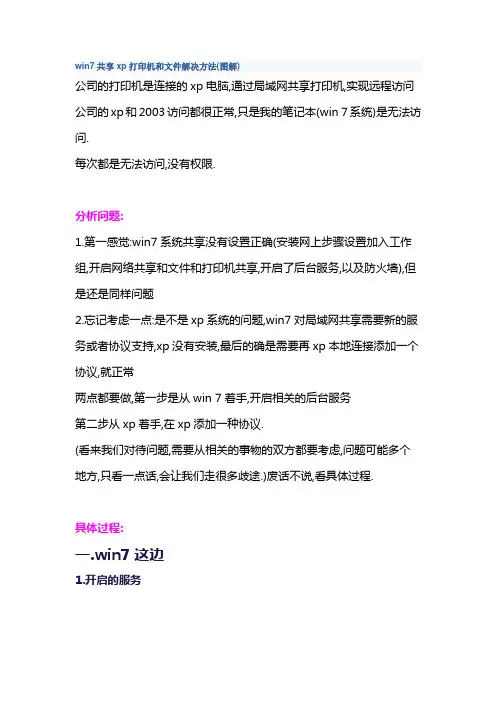
win7共享xp打印机和文件解决方法(图解)公司的打印机是连接的xp电脑,通过局域网共享打印机,实现远程访问公司的xp和2003访问都很正常,只是我的笔记本(win 7系统)是无法访问.每次都是无法访问,没有权限.分析问题:1.第一感觉:win7系统共享没有设置正确(安装网上步骤设置加入工作组,开启网络共享和文件和打印机共享,开启了后台服务,以及防火墙),但是还是同样问题2.忘记考虑一点:是不是xp系统的问题,win7对局域网共享需要新的服务或者协议支持,xp没有安装,最后的确是需要再xp本地连接添加一个协议,就正常两点都要做,第一步是从win 7着手,开启相关的后台服务第二步从xp着手,在xp添加一种协议.(看来我们对待问题,需要从相关的事物的双方都要考虑,问题可能多个地方,只看一点话,会让我们走很多歧途.)废话不说,看具体过程.具体过程:一.win7这边1.开启的服务右键点击我的电脑或计算机—管理----服务和应用程序,打开服务或者用WIN+R打开运行---输入services.msc回车,打开服务设置将以下服务的[启动类型]选为[自动],并确保[服务状态]为[已启动] ServerWorkstationComputer BrowserDHCP ClientRemote Procedure CallRemote Procedure Call (RPC) LocatorDNS ClientFunction Discovery Resource PublicationUPnP Device HostSSDP DiscoveryTIP/IP NetBIOSHelper //这个在xp系统没有开启,win7共享需要开启2.添加到相同工作组在桌面---计算机(右键)---属性3.开启网络共享和文件共享位置更改共享设置按图上设置添加文件共享到防火墙例外允许共享访问二.xp这边(电脑在远处不好截图)XP系统要共享的打印机和文件设置为共享1.打开网上邻居属性-本地连接属性-安装-协议-"nwlinkipx/spx/netblos compatible transport protocl" 双击里面还有个"network monitor driver"也要安装.(自动安装不要安装盘的)添加协议-----------------(后面xp共享一般都会设置,大家可参考一下)2.开始-运行-services.msc- 找到"server"服务,属性启动类型-"自动"-确定,然后在左边点"启动",确定.3.组策略设置:开始菜单运行-secpol.msc -安全设置-本地策略用户权利指派- "拒绝从网络访问这台计算机"属性,删除里面的"所有用户组".安全选项:网络访问:不允许SAM 帐户的匿名枚举, 属性给"停用".网络访问: 不允许 SAM 帐户和共享的匿名枚举,属性给"停用".网络访问: 本地帐户的共享和安全模型,属性改为"经典 - 本地用户以自己的身份验证".4.用户管理---启动guest用户.点击桌面我的电脑右键-管理-本地用户和组-用户,把右边的guest用户属性"帐户已停用前面的钩去掉".重启xp电脑第一种方法:往往我们在把U盘的文件或者数据取出来的时候,都是用的“复制”“粘贴”方式,而如果复制的是U盘上的文件,这个文件就会一直放在系统的剪切板里,处于待用状态。
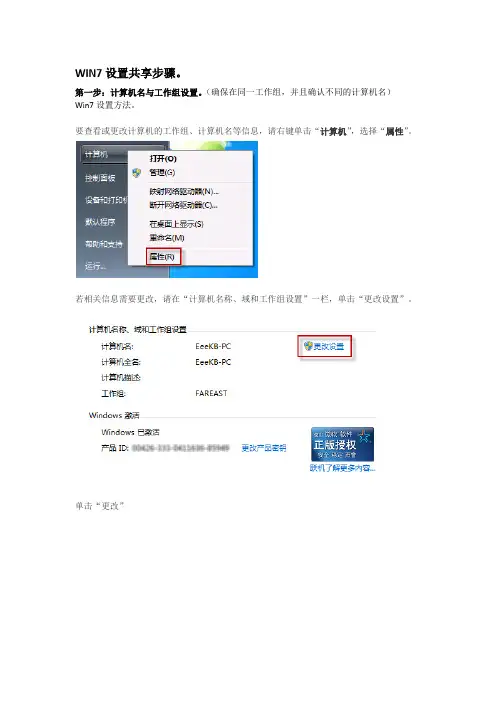
WIN7设置共享步骤。
第一步:计算机名与工作组设置。
(确保在同一工作组,并且确认不同的计算机名)Win7设置方法。
要查看或更改计算机的工作组、计算机名等信息,请右键单击“计算机”,选择“属性”。
若相关信息需要更改,请在“计算机名称、域和工作组设置”一栏,单击“更改设置”。
单击“更改”输入合适的计算机名/工作组名后,按“确定”。
这一步操作完成后,请重启计算机使更改生效。
第二步:设置网络打开“控制面板→网络和Internet→网络和共享中心→更改高级共享设置”。
网络发现选择→启用网络发现。
(关闭则局域网内电脑无法被发现)文件和打印机共享→启用文件和打印共享。
公用文件夹共享→启用共享以便可以访问网络的用户可以读取和写入公用文件夹中的文件。
(关闭则公用文件夹不处于共享状态)密码保护的共享→关闭密码保护共享”。
(开启则相互访问时需要密码)提示:在Win 7中,可以分别选择“家庭网络”、“工作网络”和“公用网络”三种模式。
但在这里的设置又只有“家庭和工作”和“公用”两个选项。
原来,它已将“家庭网络”和“工作网络”统一在起。
不过如果选择“家庭网络”,需要进行密码设置,因此,为了共享访问的方便性,推荐大家选择“工作网络”或视具体情况而定。
步骤三:共享对象设置:现在,我们转向共享对象。
最直接的方法:将需要共享的文件/文件夹直接拖拽至公共文件夹中。
如果需要共享某些特定的Windows 7 文件夹,请右键点击此文件夹,选择“属性”。
点击“共享”标签,单击“高级共享”按钮。
勾选“共享此文件夹”后,单击“应用”、“确定”退出如果某文件夹被设为共享,它的所有子文件夹将默认被设为共享。
在前面第二步中,我们已经关闭了密码保护共享,所以现在要来对共享文件夹的安全权限作一些更改。
右键点击将要共享的文件夹,选择“属性”。
在“安全”页上,单击“编辑”。
接着,请按一下“添加”按钮。
或者点下“高级”→立即查找将Everyone或者Guest用户添加进去。
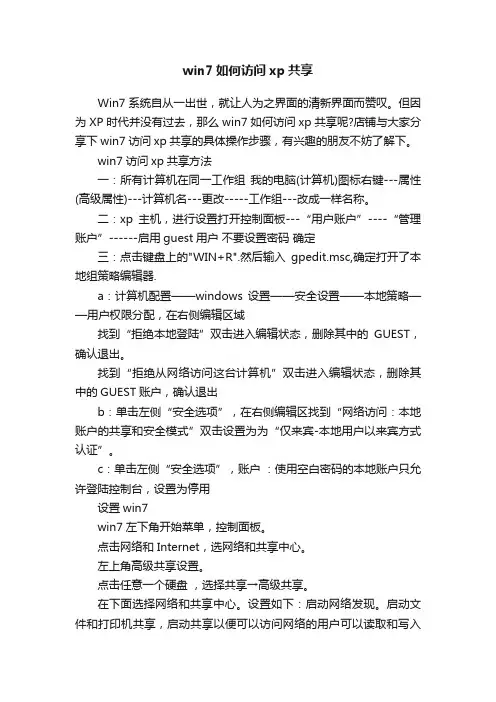
win7如何访问xp共享Win7系统自从一出世,就让人为之界面的清新界面而赞叹。
但因为XP时代并没有过去,那么win7如何访问xp共享呢?店铺与大家分享下win7访问xp共享的具体操作步骤,有兴趣的朋友不妨了解下。
win7访问xp共享方法一:所有计算机在同一工作组我的电脑(计算机)图标右键---属性(高级属性)---计算机名---更改-----工作组---改成一样名称。
二:xp主机,进行设置打开控制面板---“用户账户”----“管理账户”------启用guest用户不要设置密码确定三:点击键盘上的"WIN+R".然后输入gpedit.msc,确定打开了本地组策略编辑器.a:计算机配置——windows设置——安全设置——本地策略——用户权限分配,在右侧编辑区域找到“拒绝本地登陆”双击进入编辑状态,删除其中的GUEST,确认退出。
找到“拒绝从网络访问这台计算机”双击进入编辑状态,删除其中的GUEST账户,确认退出b:单击左侧“安全选项”,在右侧编辑区找到“网络访问:本地账户的共享和安全模式”双击设置为为“仅来宾-本地用户以来宾方式认证”。
c:单击左侧“安全选项”,账户:使用空白密码的本地账户只允许登陆控制台,设置为停用设置win7win7左下角开始菜单,控制面板。
点击网络和 Internet,选网络和共享中心。
左上角高级共享设置。
点击任意一个硬盘,选择共享→高级共享。
在下面选择网络和共享中心。
设置如下:启动网络发现。
启动文件和打印机共享,启动共享以便可以访问网络的用户可以读取和写入公用文件夹中的文件,使用128位加密帮助保护文件共享连接,关闭密码保护共享(关键),允许windows管理坚挺组连接。
设置好后保存。
共享盘还要设置权限,都许可(添加共享帐户,Everyone,单击“共享”)。
win7不能访问XP的共享资源解决方法台式机的XP系统需要如下设置:1 开始--运行--gpedit.msc2 windows设置---安全设置--本地策略--用户权利指派--在右边找到''拒绝从网络访问这台计算机''双击打开,把里面的guest帐户删除3 windows设置---安全设置--本地策略--安全选项--右边找到''网络访问:本地帐户的共享和安全模式"双击改成"经典:本地用户自己的身份验证"4 windows设置---安全设置--本地策略--安全选项--右边找到''帐户:''使用空白密码的本地用户只允许进行控制台登陆"把它设置为"禁用"65开始运行regedit回车,找到下列路径HKEY_LOCAL_MACHINE\SYSTEM\CurrentControlSet\Control\Lsa 右边RestrictAnonymous的值是否为0。
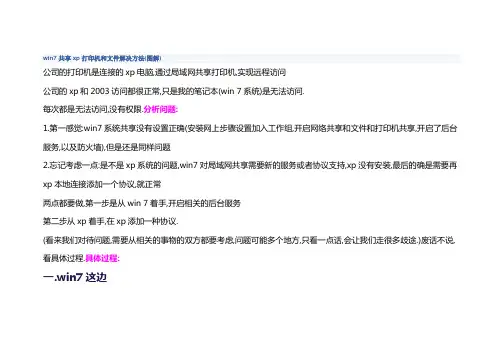
win7共享xp打印机和文件解决方法(图解)公司的打印机是连接的xp电脑,通过局域网共享打印机,实现远程访问公司的xp和2003访问都很正常,只是我的笔记本(win 7系统)是无法访问.每次都是无法访问,没有权限.分析问题:1.第一感觉:win7系统共享没有设置正确(安装网上步骤设置加入工作组,开启网络共享和文件和打印机共享,开启了后台服务,以及防火墙),但是还是同样问题2.忘记考虑一点:是不是xp系统的问题,win7对局域网共享需要新的服务或者协议支持,xp没有安装,最后的确是需要再xp本地连接添加一个协议,就正常两点都要做,第一步是从win 7着手,开启相关的后台服务第二步从xp着手,在xp添加一种协议.(看来我们对待问题,需要从相关的事物的双方都要考虑,问题可能多个地方,只看一点话,会让我们走很多歧途.)废话不说,看具体过程.具体过程:一.win7这边1.开启的服务右键点击我的电脑或计算机—管理----服务和应用程序,打开服务或者用WIN+R打开运行---输入services.msc回车,打开服务设置将以下服务的[启动类型]选为[自动],并确保[服务状态]为[已启动] ServerWorkstationComputer BrowserDHCP ClientRemote Procedure CallRemote Procedure Call (RPC) LocatorDNS ClientFunction Discovery Resource PublicationUPnP Device HostSSDP DiscoveryTIP/IP NetBIOSHelper //这个在xp系统没有开启,win7共享需要开启2.添加到相同工作组在桌面---计算机(右键)---属性3.开启网络共享和文件共享位置按图上设置添加文件共享到防火墙例外允许共享访问二.xp这边(电脑在远处不好截图)XP系统要共享的打印机和文件设置为共享1.打开网上邻居属性-本地连接属性-安装-协议-"nwlink ipx/spx/netblos compatible transport protocl" 双击里面还有个"network monitor driver"也要安装.(自动安装不要安装盘的)添加协议-----------------(后面xp共享一般都会设置,大家可参考一下)2.开始-运行-services.msc- 找到"server"服务,属性启动类型-"自动"-确定,然后在左边点"启动",确定.3.组策略设置:开始菜单运行-secpol.msc -安全设置-本地策略用户权利指派- "拒绝从网络访问这台计算机"属性,删除里面的"所有用户组".安全选项:网络访问:不允许SAM 帐户的匿名枚举, 属性给"停用".网络访问: 不允许 SAM 帐户和共享的匿名枚举,属性给"停用".网络访问: 本地帐户的共享和安全模型,属性改为"经典 - 本地用户以自己的身份验证".4.用户管理---启动guest用户.点击桌面我的电脑右键-管理-本地用户和组-用户,把右边的guest用户属性"帐户已停用前面的钩去掉".重启xp电脑。
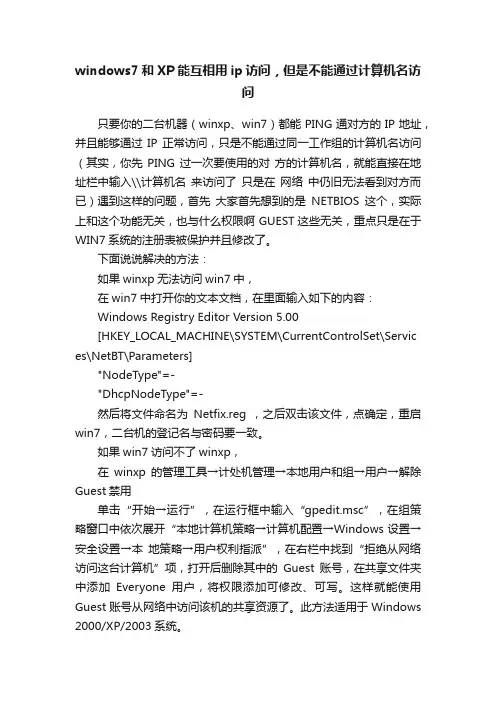
windows7和XP能互相用ip访问,但是不能通过计算机名访问只要你的二台机器(winxp、win7)都能PING通对方的IP地址,并且能够通过IP正常访问,只是不能通过同一工作组的计算机名访问(其实,你先PING过一次要使用的对方的计算机名,就能直接在地址栏中输入\\计算机名来访问了只是在网络中仍旧无法看到对方而已)遇到这样的问题,首先大家首先想到的是NETBIOS这个,实际上和这个功能无关,也与什么权限啊 GUEST这些无关,重点只是在于WIN7系统的注册表被保护并且修改了。
下面说说解决的方法:如果winxp无法访问win7中,在win7中打开你的文本文档,在里面输入如下的内容:Windows Registry Editor Version 5.00[HKEY_LOCAL_MACHINE\SYSTEM\CurrentControlSet\Servic es\NetBT\Parameters]"NodeType"=-"DhcpNodeType"=-然后将文件命名为Netfix.reg ,之后双击该文件,点确定,重启win7,二台机的登记名与密码要一致。
如果win7访问不了winxp,在winxp的管理工具→计处机管理→本地用户和组→用户→解除Guest禁用单击“开始→运行”,在运行框中输入“gpedit.msc”,在组策略窗口中依次展开“本地计算机策略→计算机配置→Windows设置→安全设置→本地策略→用户权利指派”,在右栏中找到“拒绝从网络访问这台计算机”项,打开后删除其中的Guest账号,在共享文件夹中添加Everyone用户,将权限添加可修改、可写。
这样就能使用Guest账号从网络中访问该机的共享资源了。
此方法适用于Windows 2000/XP/2003系统。
补充:====================================== ========================================= ========================================= ==============如果你WIN7跳的提示是没有足够权限:下面都是废话,关键在于你在XP中新建的或者在WIN7中新建的共享文件夹、文件,请右键共享和安全--安全里--添加用户组Everyone,确定后就行了。
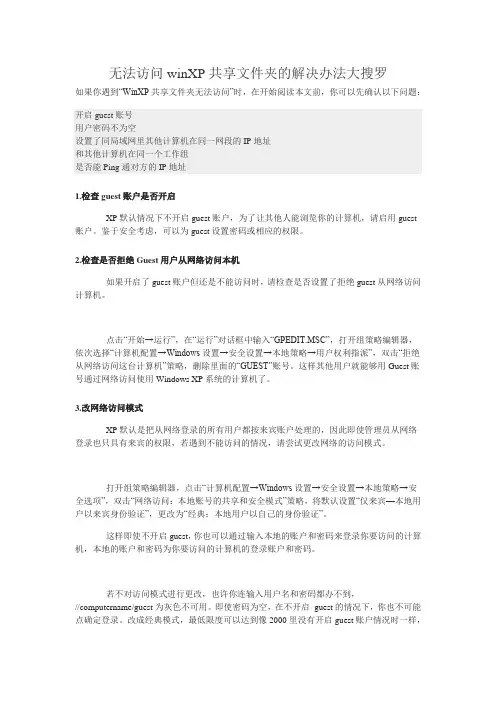
无法访问winXP共享文件夹的解决办法大搜罗如果你遇到“WinXP共享文件夹无法访问”时,在开始阅读本文前,你可以先确认以下问题:开启guest账号用户密码不为空设置了同局域网里其他计算机在同一网段的IP地址和其他计算机在同一个工作组是否能Ping通对方的IP地址1.检查guest账户是否开启XP默认情况下不开启guest账户,为了让其他人能浏览你的计算机,请启用guest 账户。
鉴于安全考虑,可以为guest设置密码或相应的权限。
2.检查是否拒绝Guest用户从网络访问本机如果开启了guest账户但还是不能访问时,请检查是否设置了拒绝guest从网络访问计算机。
点击“开始→运行”,在“运行”对话框中输入“GPEDIT.MSC”,打开组策略编辑器,依次选择“计算机配置→Windows设置→安全设置→本地策略→用户权利指派”,双击“拒绝从网络访问这台计算机”策略,删除里面的“GUEST”账号。
这样其他用户就能够用Guest账号通过网络访问使用Windows XP系统的计算机了。
3.改网络访问模式XP默认是把从网络登录的所有用户都按来宾账户处理的,因此即使管理员从网络登录也只具有来宾的权限,若遇到不能访问的情况,请尝试更改网络的访问模式。
打开组策略编辑器,点击“计算机配置→Windows设置→安全设置→本地策略→安全选项”,双击“网络访问:本地账号的共享和安全模式”策略,将默认设置“仅来宾—本地用户以来宾身份验证”,更改为“经典:本地用户以自己的身份验证”。
这样即使不开启guest,你也可以通过输入本地的账户和密码来登录你要访问的计算机,本地的账户和密码为你要访问的计算机的登录账户和密码。
若不对访问模式进行更改,也许你连输入用户名和密码都办不到,//computername/guest为灰色不可用。
即使密码为空,在不开启guest的情况下,你也不可能点确定登录。
改成经典模式,最低限度可以达到像2000里没有开启guest账户情况时一样,可以输入用户名和密码来登录你要进入的计算机。
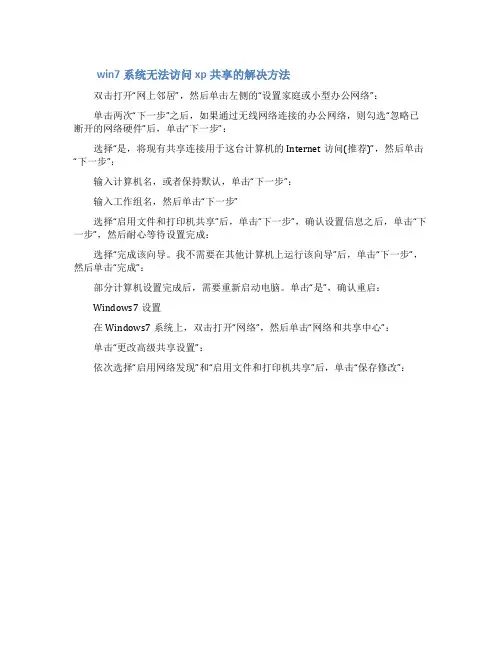
win7系统无法访问xp共享的解决方法
双击打开“网上邻居”,然后单击左侧的“设置家庭或小型办公网络”:
单击两次“下一步”之后,如果通过无线网络连接的办公网络,则勾选“忽略已断开的网络硬件”后,单击“下一步”:
选择“是,将现有共享连接用于这台计算机的Internet访问(推荐)”,然后单击“下一步”:
输入计算机名,或者保持默认,单击“下一步”:
输入工作组名,然后单击“下一步”
选择“启用文件和打印机共享”后,单击“下一步”,确认设置信息之后,单击“下一步”,然后耐心等待设置完成:
选择“完成该向导。
我不需要在其他计算机上运行该向导”后,单击“下一步”,然后单击“完成”:
部分计算机设置完成后,需要重新启动电脑。
单击“是”,确认重启:
Windows7设置
在Windows7系统上,双击打开“网络”,然后单击“网络和共享中心”:
单击“更改高级共享设置”:
依次选择“启用网络发现”和“启用文件和打印机共享”后,单击“保存修改”:。
WIN7/XP 局域网文件共享设置方法及问题解决方案问题现象Windows XP和Windows 7系统的计算机通过局域网互联时,经常出现安装Windows XP系统的计算机很难在网上邻居中找到安装Windows 7系统的计算机的情况,反之也一样。
具体表现就是网上邻居中可以显示计算机名但无法访问,或者根本找不到对方的计算机。
问题分析在访问权限方面,WIN7确实做了诸多限制,通过对WindowsXP和Windows7操作系统的设置,可以实现Windows 7 和Windows XP系统的局域网互连互通以及文件共享。
设置前必须先要关闭系统的防火墙(Mcafee、诺顿等)。
若必须使用防火墙功能,建议用户咨询一下杀毒软件公司具体的局域网的权限设置方法。
解决方案一、WindowsXP系统的设置方法:设置共享可能对你电脑中的资料安全有负面影响,自己要对保密、安全、共享之间作个平衡。
为了提高安全性,建议使用NTFS磁盘格式,并对隐私文件设置读写权限。
1、WIN7系统设置方法:选择要共享的文件夹右键点击文件夹属性设置文件夹高级共享选项共享后选择安全选项,添加来宾权限有时两台计算机访问共享文件时会提示输入密码是由于WIN7端没有关闭密码保护共享,下面是关闭密码保护共享方法:鼠标右键点击无线网络图标,选择打开网络和共享中心点击更改适配器设置关闭密码保护共享,确定退出WIN7计算机的共享设置完毕,从XP计算机端就可以访问共享的文件夹了。
2、XP端访问WIN7端的方法:首先要设置XP端文件共享方式选择查看选项取消勾选简单共享后确定打开网上邻居现在可以看到共享的WIN7端计算机了,赶紧打开吧现在可以看到WIN7端共享的文件了文件夹里的图片3、XP端共享文件夹设置方法:选择要共享的文件夹,点击鼠标右键选择共享和安全选择共享选项,单机如图所示位置启用文件共享选择共享此文件夹,确定文件夹共享后图标如图所示:共享后目前还是无法让WIN7端访问共享文件夹,需要添加访问权限,再次打开文件夹共享和安全选项设置权限添加来宾账户与WIN7端一样,XP下也需要添加guest权限,添加后确定可以设置guest用户的访问权限,这里设置为可以读写,设置后确定关闭对话框XP端已经设置完毕,现在可以使用WIN7端来访问共享的文件夹了4、WIN7下访问XP共享文件的方法:点击打开控制面板选择网络和Internet选择查看网络计算机和设备,如图:刚才共享文件的XP端计算机可以看到啦,赶快打开吧!XP端的共享文件夹同样可以正常访问整个设置共享过程就结束了,如果想共享其他文件,可以直接设置文件为共享并添加guest权限即可访问。
本文部分内容来自网络整理,本司不为其真实性负责,如有异议或侵权请及时联系,本司将立即删除!== 本文为word格式,下载后可方便编辑和修改! ==win7访问xp共享文件夹篇一:win7没有权限访问XP的解决办法,绝对有效win7 您没有权限访问XP。
请与网络管理员联系请求访问权限症状:XP能访问win7,但win7死活不能访问xp.我在网上找了很多方法,唯有这个有效。
今天在虚拟机里尝试访问主机文件时遇到无法访问资源的状况,提示信息为“你可能没有权限使用网络资源。
请与这台服务器的管理员联系以查明您是否有访问权限。
”,经过反复实验,总结出了如下几步解决方案。
打开网上邻居→本地连接→属性里,“看是否安装了Microsoft网络的文件和打印机共享”,如没有安装,将其安装;控制面板→管理工具→本地安全策略→本地策略→用户权利指派里,“从网络访问此计算机”中加入guest帐户,而“拒绝从网络访问这台计算机”中删除guest帐户;我的电脑→工具→文件夹选项→查看→去掉“使用简单文件共享(推荐)”前的勾;控制面板→管理工具→本地安全策略→本地策略→安全选项里,把“网络访问:本地帐户的共享和安全模式”设为“仅来宾-本地用户以来宾的身份验证”(可选,此项设置可去除访问时要求输入密码的对话框,也可视情况设为“经典-本地用户以自己的身份验证”);右击“我的电脑”→“属性”→“计算机名”,看该选项卡中有没有出现你的局域网工作组名称,如“workgroup”等。
然后单击“网络ID”按钮,开始“网络标识向导”:单击“下一步”,选择“本机是商业网络的一部分,用它连接到其他工作着的计算机”;单击“下一步”,选择“公司使用没有域的网络”;单击“下一步”按钮,然后输入你的局域网的工作组名,如“work”,再次单击“下一步”按钮,最后单击“完成”按钮完成设置;最后在用户和组管理里面检查是否开通就可以访问了。
友情提醒:以上的方法同样适用于解决两台局域网内的计算机在互相访问遇到的类似问题。
win7共享xp打印机和文件解决方法(图解) 公司的打印机是连接的xp电脑,通过局域网共享打印机,实现远程访问公司的xp和2003访问都很正常,只是我的笔记本(win 7系统)是无法访问.每次都是无法访问,没有权限.分析问题:1.第一感觉:win7系统共享没有设置正确(安装网上步骤设置加入工作组,开启网络共享和文件和打印机共享,开启了后台服务,以及防火墙),但是还是同样问题2.忘记考虑一点:是不是xp系统的问题,win7对局域网共享需要新的服务或者协议支持,xp没有安装,最后的确是需要再xp本地连接添加一个协议,就正常两点都要做,第一步是从win 7着手,开启相关的后台服务第二步从xp着手,在xp添加一种协议.(看来我们对待问题,需要从相关的事物的双方都要考虑,问题可能多个地方,只看一点话,会让我们走很多歧途.)废话不说,看具体过程.具体过程:一.win7这边1.开启的服务右键点击我的电脑或计算机—管理----服务和应用程序,打开服务或者用WIN+R打开运行---输入services.msc回车,打开服务设置将以下服务的[启动类型]选为[自动],并确保[服务状态]为[已启动] Server (支持此计算机通过网络的文件、打印、和命名管道共享。
如果服务停止,这些功能不可用。
如果服务被禁用,任何直接依赖于此服务的服务将无法启动。
保证本机接入网络的文件、打印机和命名管道共享管理,如果不需要在网络上共享什么东西就可以关掉。
)Workstation(使用SMB 协议创建并维护客户端网络与远程服务器之间的连接。
如果此服务已停止,这些连接将无法使用。
如果此服务已禁用,任何明确依赖它的服务将无法启动。
创建和管理到远程服务器的网络连接,一般在网络环境中,特别是局域网中是一个必须的服务,不需访问别人的共享资源时可以设为手动。
)Computer Browser(维护网络上计算机的更新列表,并将列表提供给计算机指定浏览)DHCP Client(通过注册和更改IP 地址以及DNS 名称来管理网络配置,如果是手动指定的IP,完全可以禁用)Remote Procedure Call(远程过程调用协议,它是一种通过网络从远程计算机程序上请求服务,RPC采用客户机/服务器模式。
解决WinXP/Win7文件不能互访共享问题在Winodws XP和Windows 7之间出现文件共享或互访的障碍时(包括局域网内互访和双机互联的情况),我们可以从以下几个方面入手。
(本文你以Windows 7设置为主导)1.防火墙是否关闭如果在Windows 7和Windows XP之间无法看到对方,首先请坚持二者的防火墙是否关闭。
关闭Windows 7防火墙在关闭Windows 7和Windows XP的系统防火墙后,你要注意是否安装了第三方防火墙。
如果已安装,请关闭。
XP系统的电脑无法访问Windows7的共享文件夹,有些虽然能看到Windows7下的共享目录,但是一旦进入目录,就会提示没有访问权限。
2.开启Guest帐户直到现在,也没有一个比较合理的解释来说明,为什么不开启Guest帐户会影响到Windows系统之间的互访。
这一情况在解决Windows 98和Windows XP之间已经是不止一次的得到印证。
因此,在Windows XP和Windows 7之间的互访,也需要开启Guest帐户。
开启Windows 7的来宾帐户同样的,你还需要在Windows XP系统中,也开启Guest来宾帐户。
3.文件和打印机共享当用户将防火墙关闭,来宾帐户也已经开启,但仍然无法实现互访时,用户需要分别开启Windows XP 和Windows 7防火墙下的“文件和打印机共享”。
开启Windows 7防火墙下的文件和打印机共享开启Windows XP防火墙下的文件和打印机共享特别提醒一句如果你是通过远程共享的方式进行的访问,还应该在以上的图示内找到与远程服务有关的项,并分别将他们开启。
在Windows 7系统中,出于系统安全的考虑,微软赋予了管理员帐户更高的安全权限。
但这种“高权限”设置,在系统互访时会造成更多的访问障碍。
通常情况下,由于Windows 7系统对于系统访问“警惕性较高”,因此,如果遇到系统提示权限不够时,你需要赋予访问者更高权限。
Win7系统局域网访问WinXP出现0x80070035错误怎么办局域网虽然方便,但是在文件共享有时会出现某些故障,在出现0x80070035错误时,事先检查网线连接、IP、服务等问题是否正常,如不正常则全部开启后再尝试访问,若开启后也无法连接,则有可能是防火墙原因导致。
下面这篇攻略针对Win7系统,着重解决Win7系统局域网访问WinXP出现0x80070035错误问题。
处理方法:1、首先可以肯定的是,此问题就是大部份是由于系统自带的防火墙问题引起的。
2、直接关闭掉操作系统的防火墙是最为简单的处理方法。
补充:局域网经常断线解决方法进一步排查——判断水晶头久了是否氧化,重做末端一端水晶头,故障没有排除,测试仪测试,8线全通的,可是故障依旧出现,上一会儿就掉线。
继续排查上端一端水晶头和端口,切换端口无效,重新做另一端水晶头,现在问题来了,网络干脆不通,做一次不行,两次也不行,水晶头质量不行或者网钳问题?可测试总是第三线不亮,是不愿相信的网线故障?做一对水晶头测试网钳和水晶头质量,测试8线完全通过。
排除网钳水晶头问题。
果断判断是网线第三线(白绿)可能拉扯中间断了,(但又没完全断,所以时断时续)。
自己重新定义线序,保证第1、2、3、6线跳开使用白绿线,把两端水晶头一压好,彻底解决问题,不再掉线!相关阅读:有什么技巧可以局域网提速1.去掉无关的选项在Windows XP中,双击“掌握面板”中的“文件夹选项”,再单击“检察”标签,然后将鼠标指针转动至窗口的最下方,可以看到有一个“主动搜刮收集文件夹和打印机”项,默许是选中的,将它往失落。
如许,当我们打印时,Windows XP不会自作主意往寻觅局域网上的打印机并安装驱动法式,以避免不经意将秘密文档打到其余部分打印机上而本身却还找不到。
同时,将此项往失落后,当我们经由过程“网上邻人”来拜访局域网电脑时,它不会主动查找其上的同享文件夹,如许才会晋升一些速率。
2.将网卡调至全速按下Win+Pause/Break键,单击“硬件”标签,再单击“装备治理器”从而打开“装备治理器”,双击“收集合适器”下响应网卡,在打开窗口中单击“高等”标签,选中Link Speed/Duplex Mode(衔接速率/双工模式),再在其下选择100 Full Mode.如许可让网卡调至全速。
xp电脑无法访问win7电脑的共享文件时怎么办?
共享文件是win7系统中一个很强大的功能,没有wifi不要紧,没有蓝牙不要紧,没有数据线更不是什么事儿,只要设置好文件共享功能,局域网中的电脑便可以轻松实现文件的共用。
1.直接进入到电脑的控制面板,找到系统和安全选项,然后将防火墙关闭,关闭防火墙的时候系统可能会提示你这样的*作涉及到安全问题,但是不用担心,我们只是为了下面的设置铺路而已。
2.在防火墙设置界面点击左侧的高级设置,然后对出站和入站规则分别进行更改,我们分别在两个规则中找到文件和打印机共享选项,然后两个都设置为allowallconnection。
3.点击菜单,输入用户帐户,单击回车。
在用户账户窗口中启用guest账户,然后将共享功能打开。
4.最后我们需要对共享文件夹的路径进行设置,其实设置方法与win7系统是差不多的。
右键点击打开需要共享的文件夹的属*,在属*窗口中切换到共享这一栏,然后点击下方的高级共享,将共享此文件夹前方勾选上,然后点击下方的权限,在权限设置中将everyone以及guest选中并确认就可以了!。
关于Win7等无法访问winxp下共享文件、打印机的的一点经验
一直以来,Win7和vista访问XP下的共享文件、打印机的问题很多,且没有一个在所有情况下均有效的方法,在对网络上所有方法进行验证后如果还无法解决,可以试以下方法:
1.安全起见,win7、xp均不启用guest用户。
2.网络访问用户必须使用被访问系统的账户,且必须有密码。
Winxp:网络访问:本地帐户的共享和安全模型:经典-本地用户以自己的身份进行验证控制面板—管理工具—本地安全策略---本地策略—安全选项
Win7:网络访问:本地帐户的共享和安全模型:经典-对本地用户进行身份验证,不改变其本来身份。
3.假设,Winxp作为服务端,提供共享资源。
在其上创建1234账户,密码123456。
一般情况下,此时,使用Win7访问XP下的共享资源会不成功,可以看到共享资源,但是确无法访问,无法连接或者没有权限等等。
可以试着在【共享资源】上右键选择【映射网络驱动器】
输入1234,密码123456,确定。
如果不成功,提示如图:
确保密码无误的情况下,请检查以下设置:
控制面板—管理工具—本地安全策略---本地策略—安全选项,请检查【网络安全:LAN 管理器身份验证级别】,Win7和XP的级别是否一致。
(描述语言略有差异,意思一致)安全起见建议使用如图设置。
Win7:
WinXP:。